- AYUDA
- Información técnica
- Fresado CNC
- Directrices de diseño
- Reconocer los diferentes tipos de orificios
Reconocer los diferentes tipos de orificios
Elementos de forma identificados como orificios
- En el servicio de fresado CNC, los siguientes elementos de forma se identifican como orificios.
- Los elementos identificados como orificios se pueden cambiar a orificios rectos u orificios de precisión.
- Si el diámetro del agujero cumple determinados criterios, también se pueden cambiar a orificios roscados, orificios de inserción u orificios avellanados.
- En el caso de orificios de uno o dos pasos, el tipo de orificio se puede cambiar en cada paso.
- Consulte aquí las posiciones en las que se puede crear un chaflán en orificios de un paso y de dos pasos.
- También se puede especificar la tolerancia dimensional desde el centro del orificio.
| Forma cilíndrica ciega con base plana |
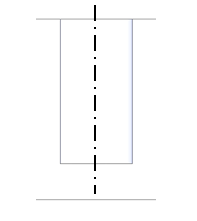 |
| Forma cilíndrica ciega con base cónica |
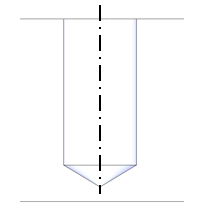 |
|
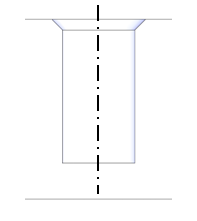 |
|
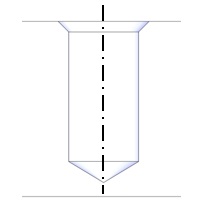 |
| Cilidron pasante |
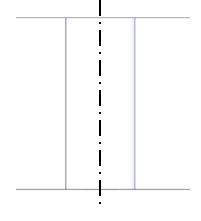 |
|
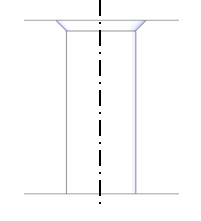 |
|
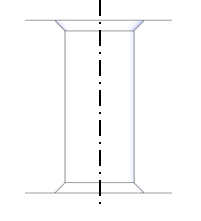 |
| Orificio de un paso |
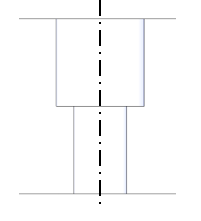 |
Orificio de dos pasos |
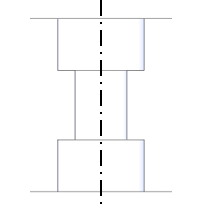 |
Reconocimiento de orificios rectos
Cualquier forma que se identifique como un agujero, pero que inicialmente no se reconozca como un agujero roscado ni un agujero avellanado, se identifica como un agujero recto.
Configuración de orificios de precisión
Cualquier forma que se identifique como un agujero puede cambiarse a un agujero de precisión cambiando el tipo de tolerancia del diámetro del agujero recto. Consulte aquí para obtener más información sobre cómo cambiar a agujeros de precisión.
Reconocimiento de orificios roscados
- meviy establece el diámetro del agujero piloto en función de la «Configuración de identificación de orificios roscados» establecida por el usuario y la extensión del archivo (véase la tabla siguiente). Si el diámetro del orificio del modelo coincide con la configuración, se identifica como un orificio roscado.
- Si los orificios no se han asignado automáticamente como orificios roscados en la carga inicial, también puede cambiar el tipo de orificio manualmente, siempre que el diámetro del orificio esté dentro del umbral.
- También puede cambiar de orificios roscados a orificios rectos o de inserción.
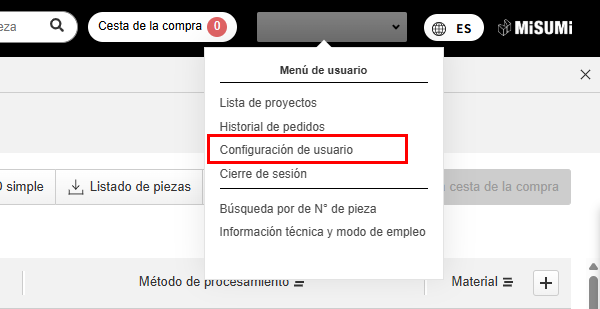
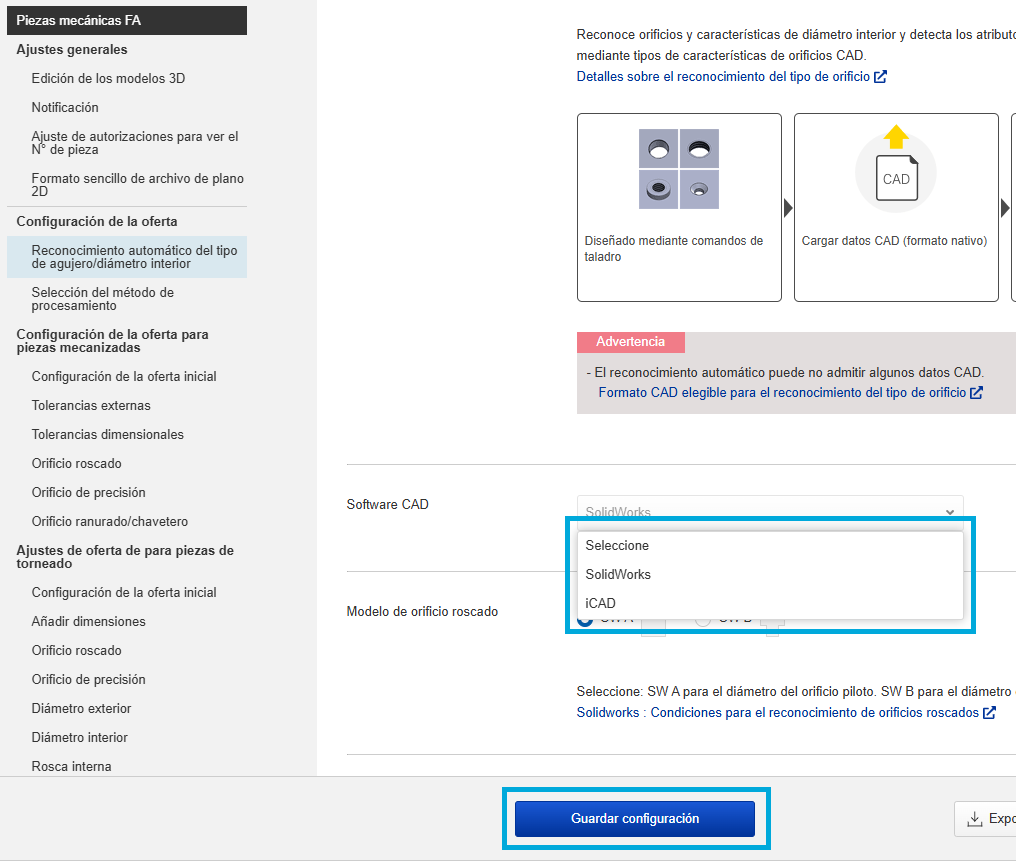
- Seleccione «Ajustes de usuario» en el menú de usuario situado en la parte superior derecha de la pantalla.
- Puede cambiar la configuración desde el menú «Configuración de identificación de orificios roscados».
- Una vez modificada la configuración, haga clic en «Cambiar».
- Para archivos nativos: seleccione el programa CAD utilizado para crear el archivo.
- Para archivos intermedios: seleccione el programa CAD utilizado para crear el archivo.
- * Para mejorar la precisión de la asignación automática de los orificios roscados, siempre debe intentar seleccionar el programa CAD original utilizado para crear el archivo.
- Ejemplo: CATIA → SOLIDWORKS (carga) Configuración del software CAD
- ✓ Seleccionar: CATIA
- X No seleccionar: SOLIDWORKS
- * Si el archivo nativo es diferente de la configuración del software CAD, se utilizará la lógica de configuración del software CAD para reconocer los orificios roscados.
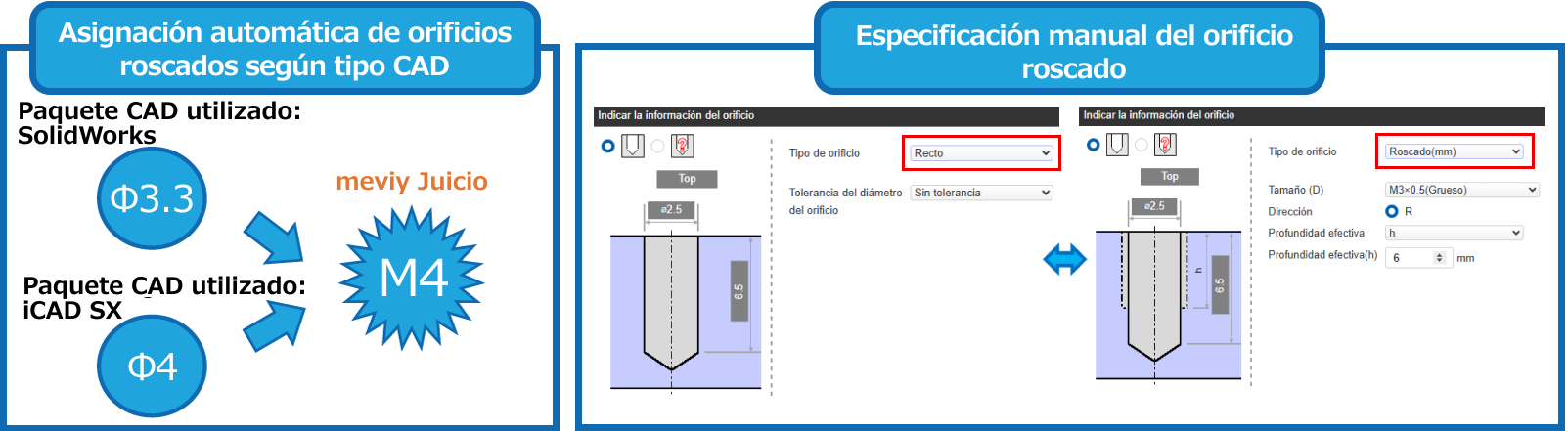
- Se recomienda utilizar los comandos de agujeros para modelar agujeros. El servicio de mecanizado está diseñado para modelos generados con los distintos comandos de agujeros CAD, y el uso de los comandos de agujeros mejora la precisión de la asignación automática de agujeros roscados.
- (La asignación automática de agujeros roscados también se puede utilizar al modelar con corte. Sin embargo, si hay alguna discrepancia en la lógica, los agujeros roscados no se pueden asignar automáticamente y pueden acabar siendo agujeros rectos u otros tipos de agujeros).
- El servicio de mecanizado hace referencia a los nombres CAD de la Configuración de identificación de orificios roscados de SOLIDWORKS como «SOLIDWORKS(A)» y «SOLIDWORKS(B)». Las diferencias entre ambos se muestran a continuación.
- Seleccione según sus especificaciones de modelado.
- Si un usuario de la especificación de modelado «SOLIDWORKS(B)» ha establecido el nombre CAD como «Usar tipo de archivo» en la Configuración de identificación de orificios roscados, tendrá prioridad la lógica «SOLIDWORKS(A)».
- Los usuarios de «SOLIDWORKS(B)» deben establecer el nombre CAD como «SOLIDWORKS(B)».
- A continuación se muestra la lógica de identificación de los orificios roscados para el servicio de mecanizado.
- * La lógica de identificación de los orificios roscados del servicio de mecanizado está diseñada para redondear a tres decimales.
- * El CAD de las siguientes tablas asume que se utilizan las versiones predeterminadas de los programas siguientes.
- Es posible que no funcione, dependiendo de las actualizaciones de la versión y de la configuración personal.
| Autodesk Inventor 2023 |
Siemens PLM-NX 2206 |
| CATIA V5-R62022 | Solid Edge 2023 |
| Creo 9.0 | SOLIDWORKS 2023 |
| Pro/Engineer 19.0 | I-deas |
| Onshape 1.154.6978 | iCAD SX V8L3-00A |
| Autodesk Fusion 2.0.10813 | IRONCAD 2021 |
Asignación automática de orificios roscados
Configuración recomendad de la identificación de orificios roscados: software CAD
| Diámetro del orificio del modelo | (1) Cargar modelo: archivo nativo/intermedio | |||||
|---|---|---|---|---|---|---|
| (ø) mm | (2) Configuración de identificación de orificios roscados: nombre del CAD | |||||
| Tamaño de la rosca (gruesa) | Creo Onshape SW(A) | Solid Edge IronCAD | NX | CATIA V5 Inventor | SW(B) iCAD SX | Autodesk Fusion |
| M2 | 1,6 | 1,6 | 1,57 | 2 | 1,62 | |
| M2,5 | 2,05 | 2,05 | 2,01 | 2,5 | 2,08 | |
| M3 | 2,5 | 2,5 | 2,46 | 3 | 2,53 | |
| M4 | 3,3 | 3,3 | 3,24 | 4 | 3,33 | |
| M5 | 4.2 | 4.2 | 4.13 | 5 | 4,23 | |
| M6 | 5 | 5 | 4,92 | 6 | 5,04 | |
| M8 | 6,8 | 6,8 | 6,65 | 8 | 6,78 | |
| M10 | 8,5 | 8,5 | 8,38 | 10 | 8,53 | |
| M12 | 10,2 | 10,3 | 10,11 | 12 | 10,27 | |
| M14 | 12 | 12,1 | 11,84 | 14 | 12,02 | |
| M16 | 14 | 14 | 13.84 | 16 | 14,02 | |
No recomendado: configuración de identificación de orificios roscados mediante «Usar tipo de archivo»
| Diámetro del orificio del modelo | (1) Cargar modelo: archivo nativo | ||||
|---|---|---|---|---|---|
| (ø) mm | (2) Configuración de identificación de orificios roscados: Usar tipo de archivo | ||||
| Tamaño de la rosca (gruesa) | Creo Onshape SW(A) | Solid Edge IronCAD NX | CATIA V5 Inventor | SW(B) iCAD SX | Autodesk Fusion |
| M2 | 1,6 | 1,57 | 2 | 1,62 | |
| M2,5 | 2,05 | 2,01 | 2,5 | 2,08 | |
| M3 | 2,5 | 2,46 | 3 | 2,53 | |
| M4 | 3,3 | 3,24 | 4 | 3,33 | |
| M5 | 4,2 | 4,13 | 5 | 4,23 | |
| M6 | 5 | 4,92 | 6 | 5,04 | |
| M8 | 6,8 | 6,65 | 8 | 6,78 | |
| M10 | 8,5 | 8,38 | 10 | 8,53 | |
| M12 | 10,2 | 10,11 | 12 | 10,27 | |
| M14 | 12 | 11,84 | 14 | 12,02 | |
| M16 | 14 | 13,84 | 16 | 14,02 | |
| Diámetro del orificio del modelo | (1) Cargar modelo: archivo nativo | ||||
|---|---|---|---|---|---|
| (ø) mm | (2) Configuración de identificación de orificios roscados: Utilizar tipo de archivo | ||||
| de la rosca (gruesa) | STEP Parasolid ACIS JT PRC I-DEAS | ||||
| M2 | 1,57/1,6/1,62/2 | ||||
| M2,5 | 2,01/2,05/2,08 | ||||
| M3 | 2,46/2,5/2,53/3 | ||||
| M4 | 3,24/3,3/3,33/4 | ||||
| M5 | 4,13/4,2/4,23 | ||||
| M6 | 4,92/5/5,04/6 | ||||
| M8 | 6,65/6,75/6,78/6,8/8 | ||||
| M10 | 8,38/8,5/8,53/10 | ||||
| M12 | 10,11/10,2/10,25/10,27/10,3 | ||||
| M14 | 11,84/12/12,02/12,1 | ||||
| M16 | 13,84/14/14,02/16 | ||||
Asignación manual de orificios roscados
| Tamaño de la rosca (gruesa/fina) | Diámetro del orificio del modelo (ø) mm | ||||
|---|---|---|---|---|---|
| M2 | De 1,5 a 2 | ||||
| M2,5 | De 2 a 2,5 | ||||
| M3 | De 2,4 a 3 | ||||
| M4 | De 3,2 a 4 | ||||
| M5 | De 4,1 a 5 | ||||
| M6 | De 4,9 a 6 | ||||
| M8 | De 6,6 a 8 | ||||
| M10 | De 8,3 a 10 | ||||
| M12 | De 10,1 a 12 | ||||
| M14 | De 11,8 a 14 | ||||
| M16 | De 13,8 a 16 | ||||
* SW(A) cuando se crea con las opciones de especificación de orificios de SOLIDWORKS «Diámetro de broca para el orificio piloto» y «Rosca».
* SW(B) cuando se crea con la opción de especificación de orificios de SOLIDWORKS «Eliminar rosca».
Configuración para agujeros insertados

Material del inserto:
EN 1.4301 equiv.
- Cuando el material presupuestado es de aluminio o resina, el servicio de mecanizado puede seleccionar los orificios de inserción dentro del umbral utilizando una lógica equivalente a la lógica de identificación de orificios roscados.
- El material del inserto es EN 1.4301 equiv.
- Hay cuatro longitudes nominales para cada diámetro: 0,5D, 1D, 1,5D y 2D.
- Sin embargo, el número de diámetros seleccionables es de M2 a M12, a diferencia de los orificios roscados.
Reconocimiento de orificios avellanados
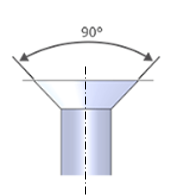 |
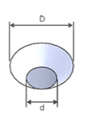 |
- Las formas cónicas que cumplan las siguientes condiciones se identificarán como agujeros avellanados.
- Modele la forma cónica con un ángulo de 90°.
- Ajuste de modo que la relación entre los diámetros
D/d sea: - superior a 1,4 (D>1,4d) cuando d es igual o inferior a 4,0 [mm].
- superior a 1,7 (D>1,7d) cuando d es superior a 4,0 [mm].
Reconocimiento de otros tipos de orificios
Las formas que se muestran a continuación se reconocen como otros tipos de agujeros. El servicio no está disponible si estos tipos de agujeros están presentes.
| Orificio decreciente de dos pasos |
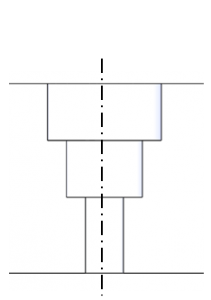 |
| Chaflán de entrada con un ángulo distinto de 90° |
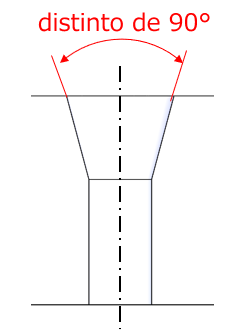 |
| Orificio cónico |
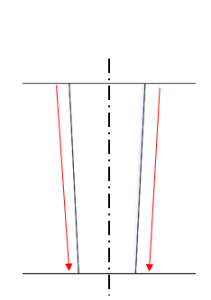 |
| Orificio oblicuo |
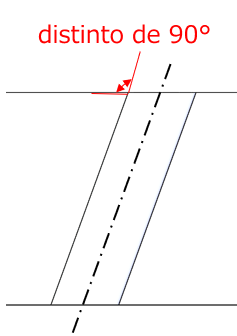 |
| Redondeo en la entrada |
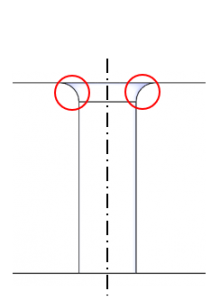 |
| Rosca mecanizada |
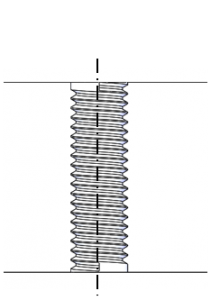 |
Reconocimiento de orificios ranurados
Los siguientes elementos de forma se reconocen como orificios ranurados. Los elementos de forma reconocidos como orificios ranurados se pueden cambiar a orificios de precisión utilizando el cuadro de diálogo. También se puede especificar la tolerancia dimensional desde el centro del arco.
| Forma de agujero pasante con anchura = 2R |
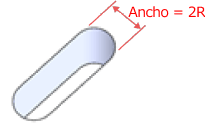 |
|
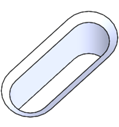 |
|
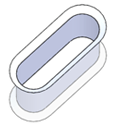 |
| Orificio ciego con anchura = 2R |
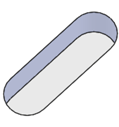 |
|
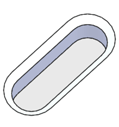 |
| Ranura pasante a 90° en forma de U con anchura = 2R |
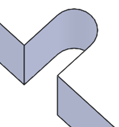 |
|
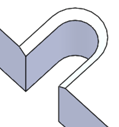 |
|
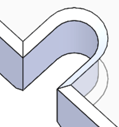 |
| Ranura ciega en forma de U con anchura = 2R |
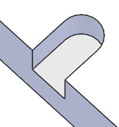 |
|
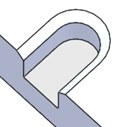 |